Dieser Artikel enthält Anleitungen zum Downgrade von Alteryx Server.
Aktualisierungen von Alteryx Server können manchmal zu unvorhergesehenen Komplikationen führen, wodurch eine Behebung oder ein Downgrade dringend erforderlich ist, um weitere Unterbrechungen zu vermeiden. Sie können die meisten Probleme mit den Ressourcen auf unserer Community-Seite lösen oder sich an den Alteryx-Support wenden. In bestimmten Fällen müssen Sie die letzte funktionierende Version wiederherstellen, um die zugrunde liegenden Probleme zu beheben.
Anmerkung
Vor dem Downgrade können Sie die Alteryx Community durchsuchen und sich an den Alteryx Support wenden, um die Gründe für das Downgrade zu besprechen.
Wichtig
Stellen Sie sicher, dass Sie vor der Aktualisierung über eine Sicherung von MongoDB verfügen. Ohne dies ist ein Downgrade NICHT möglich.
Wichtig
Wenn Sie von MongoDB zum benutzerverwalteten MSSQL migriert haben, ist ein Downgrade zu einer Version vor 2024.1 NICHT möglich, da der Support für SQL Server erst ab 2024.1 verfügbar ist.
Um ein Downgrade von einer benutzerverwalteten SQL-Umgebung durchführen zu können, müssen Sie zunächst zurück zur letzten Version von MongoDB wechseln, die Sie vor Ihrer Migration zu SQL verwendet haben. Wenn Sie vor der Migration eine Sicherung Ihrer MongoDB gemacht haben, können Sie Ihre aktuelle SQL-Datenbank durch diese ersetzen. Aktualisieren Sie hierzu die Verbindungszeichenfolgen in den Alteryx-Systemeinstellungen für die Controller- und Server-Benutzeroberfläche, so dass sie wieder auf die alte MongoDB verweisen. Weitere Details zur Sicherung finden Sie in diesem Artikel aus der Wissensdatenbank zur Wiederherstellung von Server-Sicherungen. Beachten Sie, dass Sie auf diese Weise zu der MongoDB zurückkehren, die zum Zeitpunkt der Migration bestand. Sämtliche Änderungen an der Umgebung, die Sie nach der Migration zu SQL vorgenommen haben, werden in Ihrer alten MongoDB daher nicht vorhanden sein.
Alteryx Designer (alle Versionen)
Eingebettete oder benutzerverwaltete MongoDB (alle Versionen)
Sie müssen über Administratorberechtigungen auf dem Server-Rechner verfügen.
Server-Ausfallzeit (Wartung), um ein Downgrade durchzuführen.
Die Planung eines Server-Ausfallzeitfensters ist keine Voraussetzung und hängt von Ihren internen Richtlinien ab. Die Länge des Ausfallzeitfensters hängt von Ihrem Setup und der Größe der Datenbank ab.
Installationsdatei für die vorherige Version von Server, auf die Sie ein Downgrade durchführen.
MongoDB-Sicherung der vorherigen Version, auf die Sie ein Downgrade durchführen. Weitere Informationen finden Sie im Artikel Alteryx Server: Sicherungs- und Wiederherstellungsverfahren.
Wenn Sie ein Downgrade von Version 2022.3+ auf eine Version älter als 2022.3 durchführen, ist die Sicherung der Datei „RuntimeSettings.xml" für die Aktualisierung auf Version 2022.3+ erforderlich: C:\ProgramData\Alteryx\RuntimeSettings.22_2_legacy.xml
Dieses Verfahren zeigt, wie Sie ein Downgrade von Alteryx Server auf eine ältere Version durchführen, die zuvor in derselben Umgebung ausgeführt wurde. Für die Zwecke dieses Artikels führen wir als Beispiel ein Downgrade von Alteryx Server 2023.1 auf 2022.3 durch.
Stellen Sie eine Verbindung zu Alteryx Server her. In Multi-Node-Umgebungen stellen Sie eine Verbindung zum Controller-Knoten her, der die eingebettete oder benutzerverwaltete MongoDB hostet.
Öffnen Sie die Konsole Services.msc und halten Sie den Dienst an.
Weitere Informationen zum Beenden des Dienstes finden Sie unter Gewusst wie: AlteryxService starten. Verwenden Sie im in diesem Artikel beschriebenen Verfahren A die Option Beenden anstelle von „Starten“.
Um die Systemsteuerung zu öffnen, suchen Sie im Startmenü nach Systemsteuerung.
Wählen Sie Programme aus und deinstallieren Sie Alteryx Server 2023.1. Das Deinstallationsprogramm deinstalliert auch automatisch Alteryx Prognose-Tools (Predictive Tools).
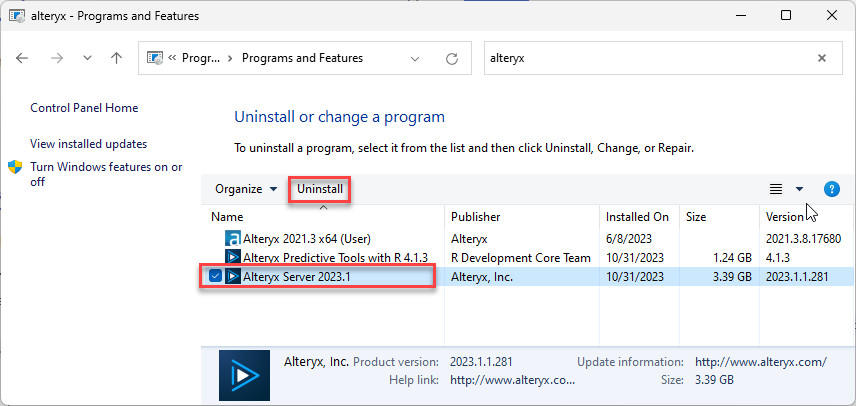
Wenn Sie ein Downgrade von Version 2022.3+ auf eine Version älter als 2022.3 durchführen, müssen Sie die ursprüngliche RuntimeSettings.xml wiederherstellen.
Wechseln Sie zu dem Ordner, in dem sich die Datei „RuntimeSettings.xml" befindet (z. B. %ProgramData%\Alteryx\RuntimeSettings.xml), klicken Sie mit der rechten Maustaste darauf und wählen Sie Umbenennen aus. Benennen Sie sie dann um in RuntimeSettings_rollback_bkp.xml.
Benennen Sie im selben Ordner RuntimeSettings.22_2_legacy.xml in RuntimeSettings.xml um, indem Sie mit der rechten Maustaste darauf klicken und dann Umbenennen auswählen.
Führen Sie nach der vollständigen Deinstallation den Alteryx Server Installer für 2022.3 (oder die Version, auf die Sie ein Downgrade durchführen) aus. Klicken Sie mit der rechten Maustaste auf die Installationsdatei und wählen Sie Als Administrator ausführen aus.
Anmerkung
Stellen Sie sicher, dass Sie ein Downgrade auf dieselbe Version vornehmen, auf der Sie zuvor waren, bis auf die Patch-Ebene. Wenn Sie sich nicht sicher sind, auf welchem Patch Sie zuvor waren, führen Sie ein Downgrade auf den neuesten Patch für diese Version durch.
Überprüfen Sie die Lizenzvereinbarung und wählen Sie Weiter aus.
Wählen Sie den Ordnerpfad aus, in dem installiert werden soll, wenn er sich vom Standardspeicherort unterscheidet, und wählen Sie Weiter aus.

Sobald die Installation abgeschlossen ist, werden Sie aufgefordert, Prognose-Tools wie in der Abbildung unten dargestellt zu installieren. Wenn Sie diese Version beibehalten möchten und Workflows haben, die auf Prognose-Tools basieren, wählen Sie Prognose-Tools installieren und anschließend Fertigstellen aus. Ist dies nicht der Fall, wählen Sie Schließen aus und führen Sie Alteryx Designer und wählen Sie anschließend Abschließen aus.
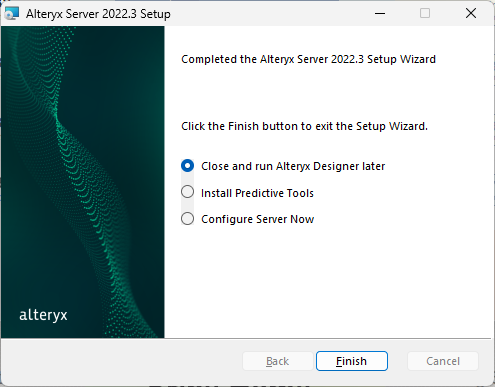
Anmerkung
In Umgebungen mit mehreren Knoten führen Sie denselben Prozess für jeden Knoten aus.
Setzen Sie im nächsten Schritt Ihre MongoDB-Datenbank auf die vorherige Version zurück.
Zu diesem Zeitpunkt sollte sich der AlteryxService noch im Status „Wird beendet“ (Beendet) befinden. Überprüfen Sie zur Bestätigung die Services.msc-Konsole.
Benennen Sie den aktuellen Persistenz-Ordner in „MongoDB_failedUpgradeAttempt_to_version##“ um. Obwohl dieser Ordner nicht mehr verwendet wird, empfiehlt es sich, das Löschen von Dateien und Ordnern während eines Server-Vorfalls zu vermeiden.
Erstellen Sie den Persistenz-Ordner im Datei-Explorer neu. Der Ordner ist jetzt leer und bereit für die Datenbankwiederherstellung.
Stellen Sie MongoDB aus dem neuesten MongoDB-Backup der Version wieder her, auf die Sie downgraden. Die Schritte zum Wiederherstellen der MongoDB und zum Überprüfen des Erfolgs finden Sie im Abschnitt „Wiederherstellen von einer MongoDB-Sicherung“ auf der Hilfeseite „MongoDB-Backups“.
Anmerkung
Um Ihren Persistenz-Ordner zu bestätigen, gehen Sie zu Alteryx-Systemeinstellungen > Controller > Persistenz > Datenordner oder gehen Sie zu C:\ProgramData\Alteryx\RuntimeSettings.xml und suchen Sie nach <EmbeddedMongoDBEnabled>.
Prüfen Sie, ob auf die Server-Benutzeroberfläche zugegriffen werden kann und der erwartete Inhalt, wie Benutzer, Workflows und Zeitpläne, erfolgreich wiederhergestellt wurde.
Prüfen Sie die Server-Protokolle auf unerwartete Sperrungen. Weitere Informationen finden Sie unter Anleitung: Server-Protokolldateien anhängen. Wenn die folgenden Fehler angezeigt werden, löschen Sie die Sperrungen, indem Sie den Mongo-Befehl
db.locks.remove({})ausführen. Nach erfolgreichem Ausführen des Befehls solltewriteResult({ “nRemoved” : N })angezeigt werden, wobei „N“ eine Zahl zwischen 0 und 3 ist.2020-05-11 15:53:06.564593,FATAL,18,QueueWorker,RunOnce,,,,LD-LT-241,,,,,,Lock obtain timed out: MongoDB.Lucene.MongoDocumentLock->Retry in (1) seconds...,"Lucene.Net.Store.LockObtainFailedException: Lock obtain timed out: MongoDB.Lucene.MongoDocumentLock-context, String name)2020-05-11 15:33:59.700855,FATAL,20,QueueWorker,RunOnce,,,,LD-LT-241,,,,,,Failed to obtain IndexWriter lock.->Retry in (1) seconds...,System.Exception: Failed to obtain IndexWriter lock. -> in Alteryx.Server.Models.BackgroundThread.QueueWorker.RunOnce()
Anmerkung
Wenn Sie sich mit dem Vorgang nicht sicher sind, wenden Sie sich bitte an den Alteryx-Support, um weitere Unterstützung zu erhalten.